Como instalar o OpenJDK 11 no Linux Debian 10
Como instalar o OpenJDK 11 no Linux Debian 10
Neste tutorial vamos mostrar como instalar a implementação Java OpenJDK no Debian Linux 10 e derivados, para desenvolvimento de aplicações e execução de software em Java e outras linguagens específicas.
O que é JDK
O Oracle JDK, abreviação de Java Development Kit (Kit de Desenvolvimento Java), é um conjunto de utilitários e bibliotecas que permitem criar e testar aplicações na plataforma Java e outras, como Scala. Além do JDK, outros dois componentes são empregados no desenvolvimento em Java: o JRE (Java Runtime Environment) e a JVM (Java Virtual Machine).
Sendo assim, temos que a plataforma Java é composta de:
- JVM é o componente da plataforma Java que executa os programas
- JRE são os pacotes que criam o ambiente de execução Java (a JVM)
- e o JDK é o conjunto que permite aos desenvolvedores criar os programas que são executados pela JVM no JRE.
O JDK foi desenvolvido inicialmente pela Sun Microsystem e e mantido atualmente pela Oracle Corporation e, portanto, é software proprietário, sendo distribuído sob licença comercial.
O que é o OpenJDK
O OpenJDK é uma implementação em software livre do JDK, na edição Standard (Java SE). Sendo assim, é distribuído sob licença GNU GPL e está disponível em inúmeras plataformas, como Linux, Unix, BSD, macOS e Windows.
A versão mais atual da implementação é a versão 11, e o site oficial do projeto OpenJDK é o https://openjdk.java.net/
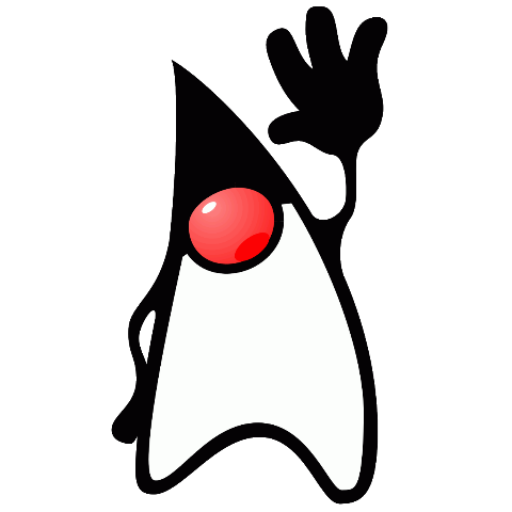
Instalação do OpenJDK no Linux
Iniciamos a instalação executando a atualização da lista de pacotes do sistema e rodando o gerenciador de pacotes APT para instalar o pacote default-jdk, como segue:
$ sudo apt update $ sudo apt install default-jdk
Após instalar os pacotes necessários podemos verificar a instalação do OpenJDK com os comandos a seguir:
$ java --version $ javac --version
O Java Runtime Environment está incluído no pacote JDK. Se for necessário apenas o ambiente de execução Java (JRE), instale somente o pacote JRE:
$ sudo apt install default-jre
Como ajustar a variável de ambiente do Java
Após instalar o OpenJDK em seu sistema é importante configurar a variável de ambiente $JAVA_HOME, para que o executável possa ser utilizado sem problemas a partir de qualquer diretório ou aplicação na máquina. Para tal, siga os passo abaixo:
Verificar caminho de instalação do Java
$ sudo update-alternatives --config java
Abra o arquivo /etc/environment para ajustar o caminho do ambiente de execução para todos os usuários:
$ sudo nano /etc/environment
Acrescente neste arquivo o caminho do Java consultado anteriormente, da seguinte forma (o arquivo executável em si não entra no caminho informado aqui):
JAVA_HOME="/usr/lib/jvm/java-11-openjdk-amd64/"
Salve e feche o arquivo.
Agora, recarregue o arquivo:
$ sudo source /etc/environment
Verifique se o caminho foi configurado corretamente, consultando a variável JAVA_HOME:
$ echo $JAVA_HOME
Para aplicar essa configuração aos outros usuários, execute esse comando em seus sistemas ou simplesmente faça logoff e login novamente em suas respectivas contas.
E se eu quiser instalar o JDK / JRE oficiais da Oracle (Oracle JDK 12)? Veremos como fazer isso no próximo tutorial.





Escreva um comentário